Conseils pour récupérer les photos supprimées de Google Photos
Aug 15, 2025 • Déposé à: Solution de Récupération des Données •Des solutions éprouvées
Nous devrions toujours vivre dans l'instant présent et tirer le meilleur parti de chaque célébration importante de notre vie. C'est le conseil que nous entendons souvent de la part d'autres personnes. Mais la technologie moderne l'a fait passer à un autre niveau et nous a permis de faire beaucoup plus. Par exemple, nos smartphones sont aujourd'hui capables de capturer des photos de haute qualité et de les stocker en toute sécurité.
Google Photos est l'un des nombreux outils que vous pouvez utiliser pour afficher et stocker les images que vous avez prises avec votre smartphone. Il fournit un stockage cloud qui vous permet de sauvegarder et de récupérer des photos de votre compte Google de manière simple et rapide. C'est l'une des caractéristiques notables qui permet à Google Photos de se démarquer des autres.
Dans cet article, nous allons parler plus en détail des points forts de Google Photos. Nous vous proposons également un guide sur comment récupérer les photos supprimées de Google Photos. Enfin, nous vous proposons une solution alternative pour récupérer les photos perdues sans sauvegarde Google Photos. Poursuivez votre lecture pour en savoir plus
Partie 1 : Découvrir la puissance de Google Photos
Google Photos est un outil de stockage de photos très répandu, développé et proposé par Google. Il est doté de fonctions utiles qui nous permettent de sécuriser, d'organiser et de partager nos images. Google Photos fonctionne exactement comme les autres applications de galerie mobile disponibles sur le marché. C'est simplement que les photos sur cette plateforme sont stockées dans le cloud. Cela signifie que vos fichiers sont sauvegardés en ligne et facilement accessibles depuis n'importe quel appareil. Si vous avez besoin de récupérer des photos d'un compte Google, il vous suffit de vous connecter et de vous rendre sur Google Photos. C'est aussi simple que cela.
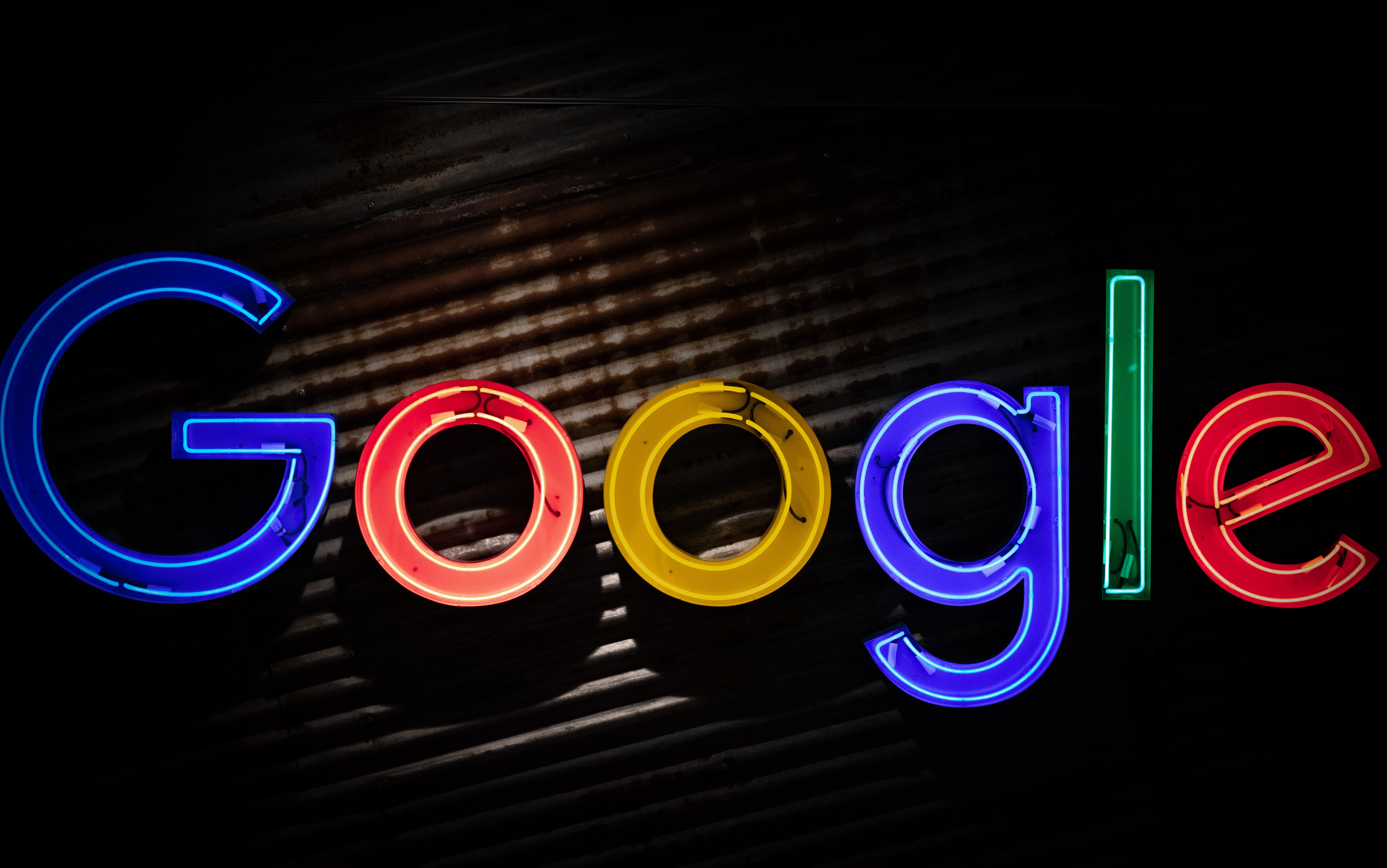
Au-delà du stockage dans le cloud de vos photos les plus chères, Google Photos a bien d'autres choses à offrir. Consultez la liste ci-dessous pour en savoir plus.
Il dispose d'un outil de retouche photo intégré à l'application.
L'application mobile Google Photos vous permet d'effectuer quelques retouches mineures sur vos photos. Il n'est pas nécessaire de recourir à l'assistance d'un tiers. Vous pouvez alors modifier la taille de l'image, rétablir son orientation ou appliquer des filtres photo.
Il vous permet de créer des albums photo accessibles et partageables.
La fonction d'album en direct de Google Photos vous permet de gérer vos albums photo et de les partager facilement avec d'autres personnes. Il vous suffit de choisir le sujet des photos de l'album et d'en autoriser l'accès à des comptes spécifiques. Plus besoin d'ajouter des photos une à une et de les partager manuellement.
Il offre une fonction de recherche performante qui vous aide à localiser les images de manière efficace.
Nous savons tous que Google est un moteur de recherche très sophistiqué. Il est surtout connu pour ses ressources incommensurables et la précision de ses résultats. C'est pourquoi il n'est pas surprenant que la fonction de recherche de Google Photos soit manifestement une véritable œuvre d'art. Pour localiser une image particulière sur la plateforme, il suffit d'utiliser un terme de recherche personnalisé. Vous pouvez utiliser la localisation de la photo, la reconnaissance faciale ou les balises de type image.
Il fournit une assistance pilotée par l'IA.
Il est indéniable qu'organiser des tonnes de photos en un seul endroit est un travail fastidieux. Imaginez que vous deviez les classer un par un et les déléguer manuellement dans des dossiers distincts. Il s'agit en effet d'une procédure pénible. C'est pourquoi l'assistance de l'IA de Google Photos s'avère très utile. Il est capable d'organiser automatiquement les photos dans une collection en fonction de détails spécifiques tels que la date et l'emplacement.
Il offre un espace de stockage gratuit pour vos photos.
Google Photos offre un espace de stockage gratuit de 15 Go à ses utilisateurs. Ce n'est pas beaucoup, mais c'est toujours mieux que rien. Par conséquent, si vous êtes un utilisateur de Google, il est préférable de profiter de ce stockage gratuit plutôt que de le laisser en l'état.
Partie 2 : Comment récupérer les photos supprimées de Google Photos ?
Si vos images sont sauvegardées sur Google Photos, leur restauration est un jeu d'enfant. Vous pouvez facilement le faire revenir en un simple claquement de doigts. Voulez-vous savoir comment ? Consultez les tutoriels ci-dessous pour un accès sur ordinateur ou sur mobile.
Pour les utilisateurs mobiles
Voici comment récupérer les photos supprimées de Google Photos sur votre téléphone portable.
- Étape 1: Accédez à l'application Google Photos.
- Étape 2: Cliquez sur Bibliothèque dans le coin inférieur droit de votre écran.
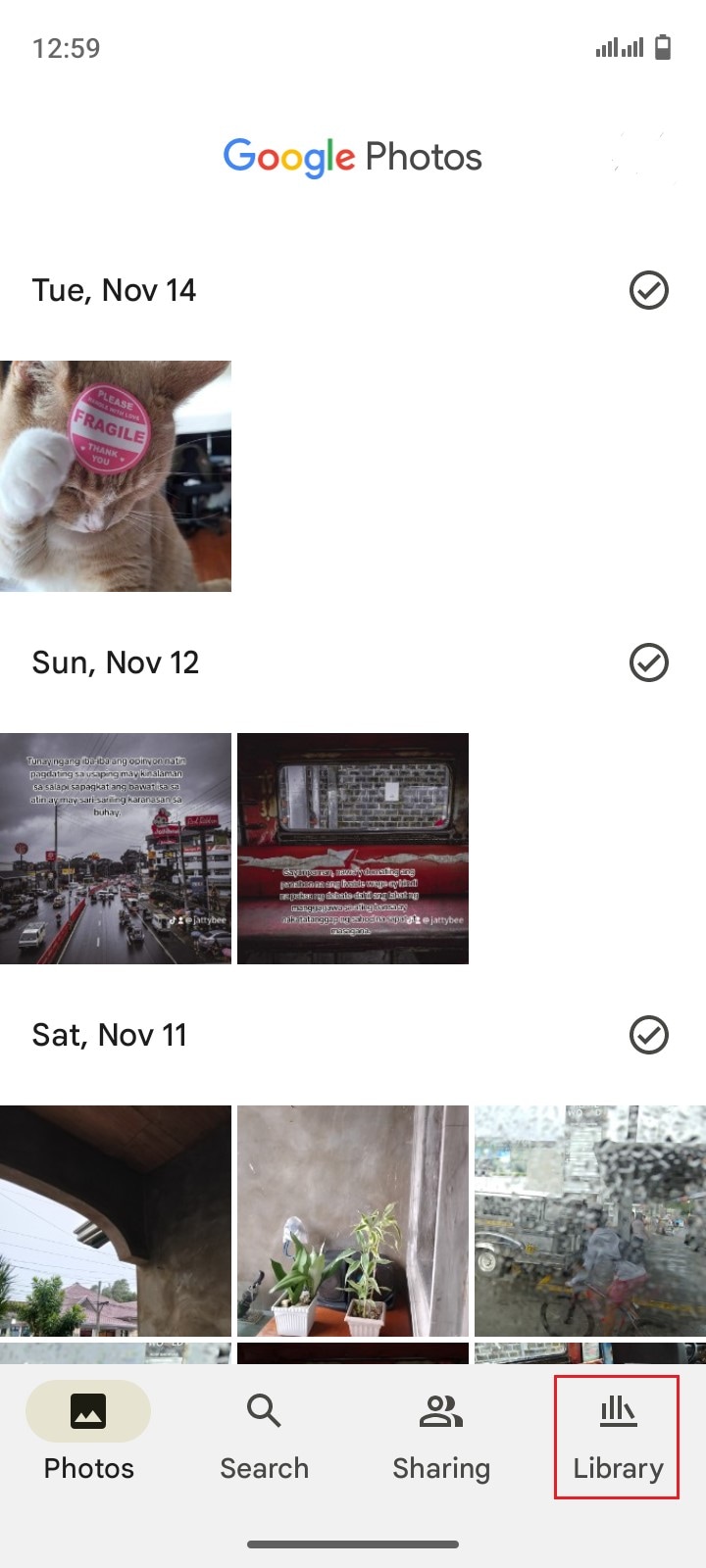
- Étape 3: Cliquez sur Corbeille.
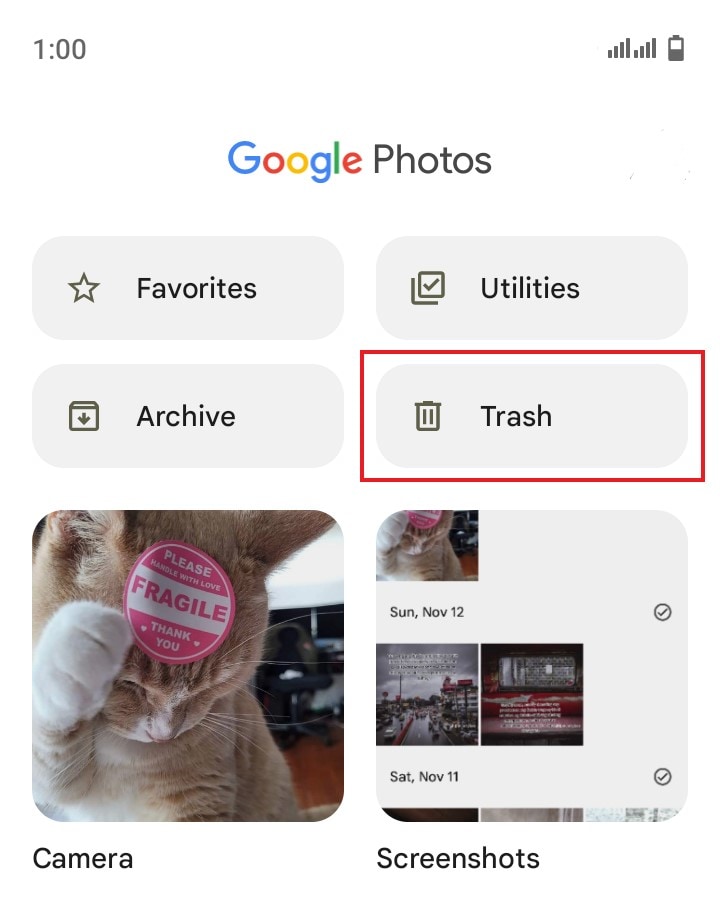
- Étape 4: Cliquez sur l'image que vous souhaitez récupérer. Juste après, cliquez sur Restaurer.

- Étape 5: Consultez la galerie principale et trouvez la nouvelle photo récupérée.
Pour les utilisateurs d'ordinateurs
Voici comment restaurer des photos de Google Photos vers Gallery si vous utilisez un ordinateur.
- Étape 1: Consultez le site officiel de Google Photos. De là, connectez-vous à votre compte Google.
- Étape 2: Dans le panneau de gauche, recherchez et cliquez sur Corbeille.
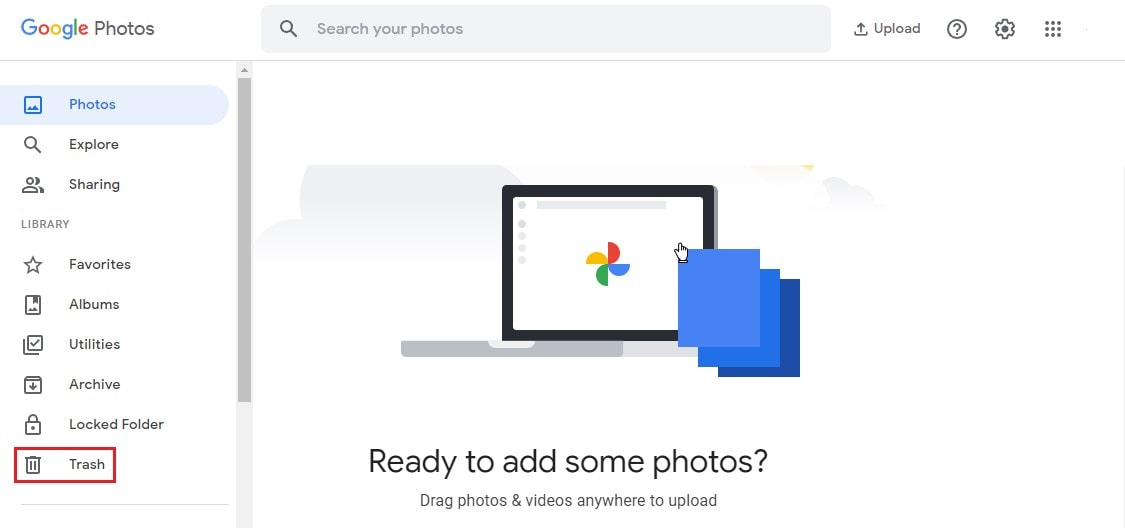
- Étape 3: Cliquez sur l'image que vous souhaitez restaurer. Cliquez ensuite sur Restaurer.
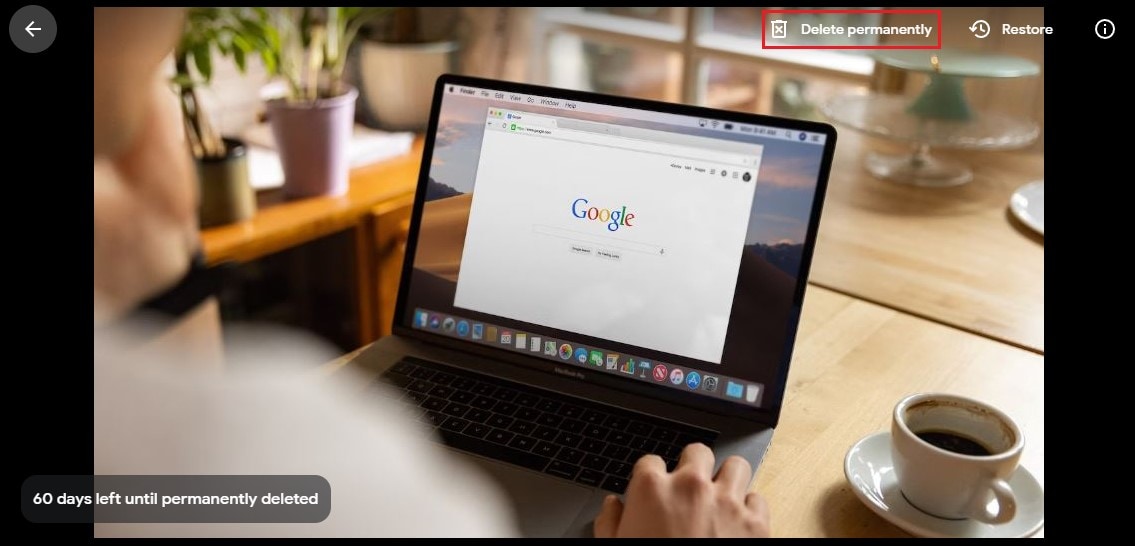
- Étape 4: Consultez la galerie principale et trouvez la nouvelle photo récupérée.
Comment sauvegarder des photos sur Google Photos ?
Bien entendu, la récupération de Google Photos ne fonctionnera que si vos photos locales sont sauvegardées en conséquence. C'est pourquoi n'hésitez pas à copier vos photos sur cette plateforme de Google. Ce n'est pas si difficile à faire. Consultez le tutoriel ci-dessous.
- Étape 1: Ouvrez l'application Google Photos sur votre appareil.
- Étape 2: Tapez sur votre profil dans le coin supérieur droit de votre écran.
- Étape 3: Cliquez ensuite sur Activer la sauvegarde pour sauvegarder automatiquement toutes les photos de votre mémoire locale.
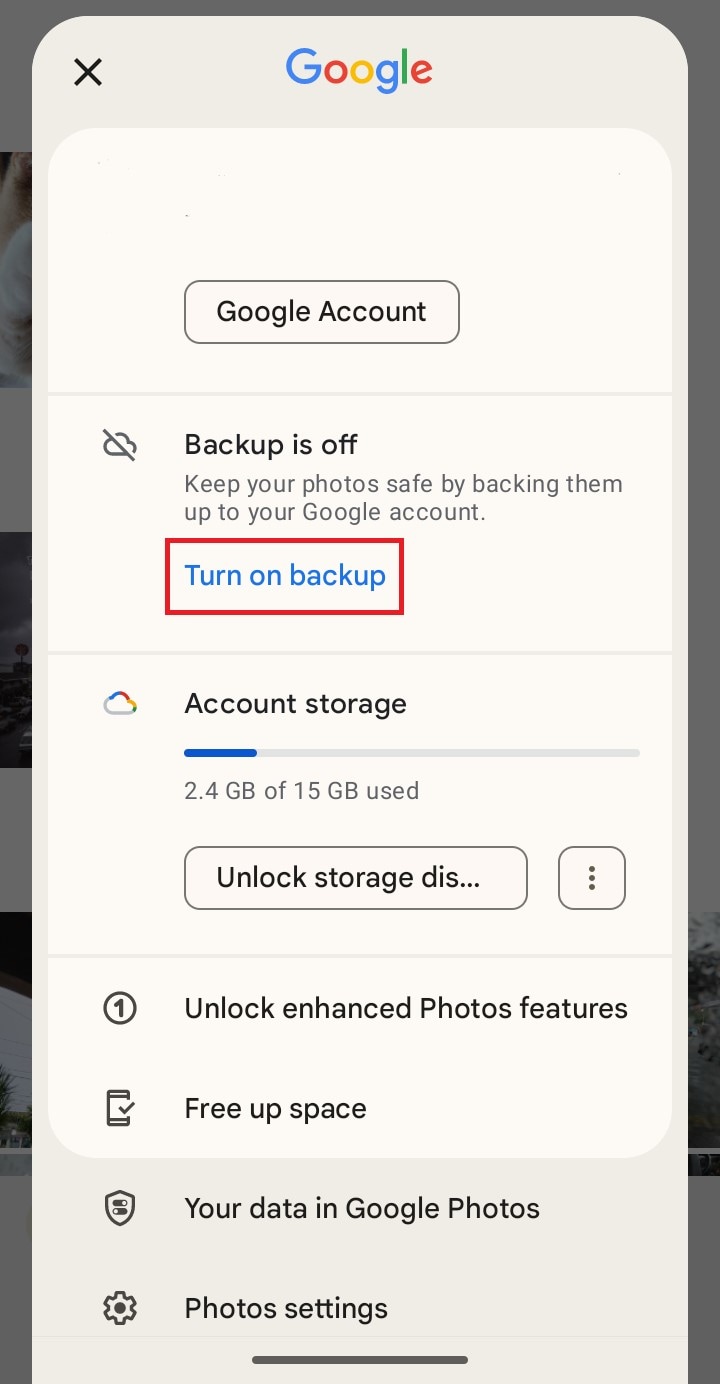
- Étape 4: Vous pouvez également sélectionner le dossier spécifique que vous souhaitez sauvegarder, puis activer le bouton radio situé à côté de l'option Sauvegarde.
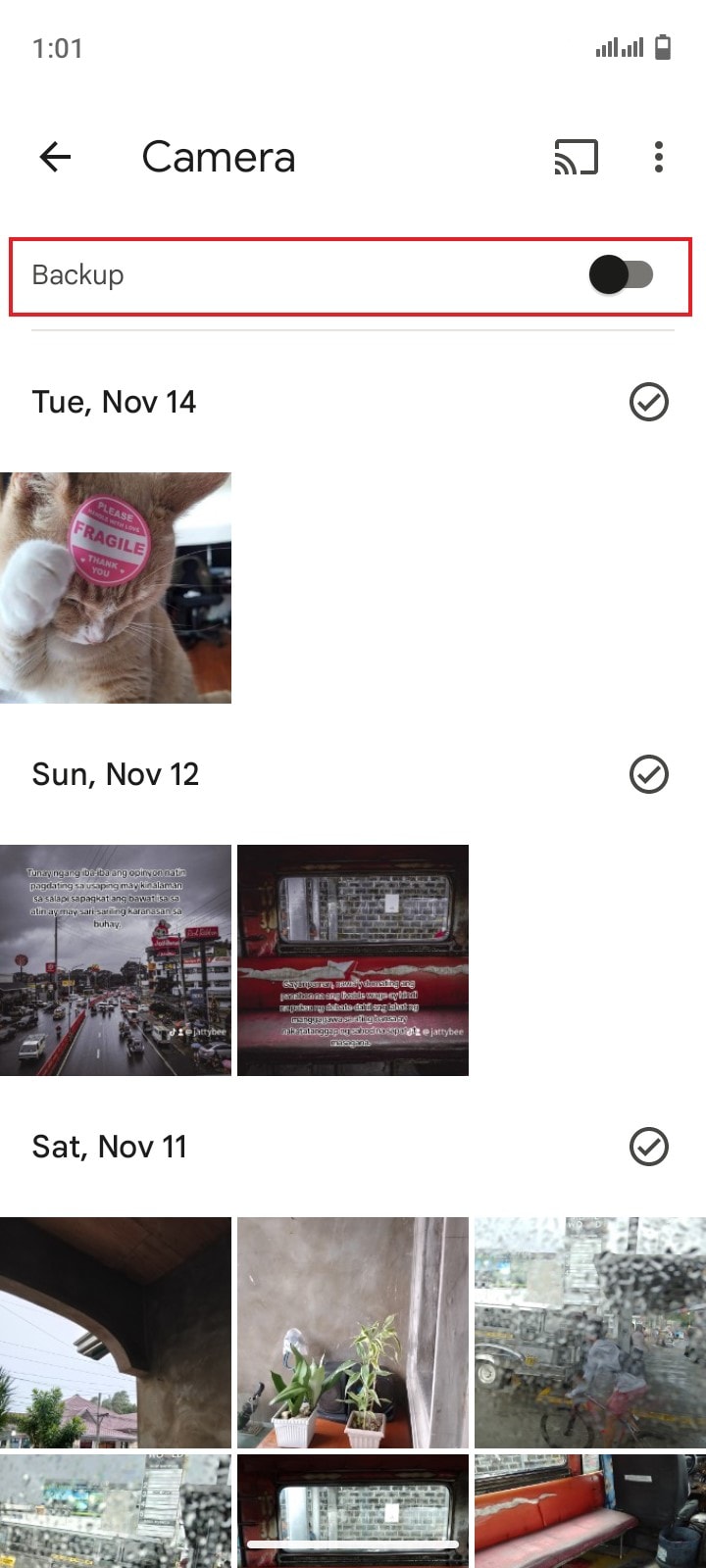
Partie 3 : Comment récupérer des photos supprimées sans la sauvegarde de Google Photos ?
Imaginons que le pire arrive. Les photos que vous avez supprimées accidentellement ne font pas l'objet d'une sauvegarde dans Google Photos. A-t-il disparu à jamais ? La réponse est non. Vous pouvez toujours les restaurer à l'aide de Wondershare Dr.Fone, la meilleure application de récupération de photos pour Android. Voici comment procéder en quelques étapes.
- Étape 1: Téléchargez l'application Wondershare Dr.Fone's Photo Recovery sur Google Playstore. Installez-le sur votre appareil mobile.
- Étape 2: Connectez-vous ou créez votre compte.
- Étape 3: Sur le tableau de bord principal, cliquez sur l'option Photos sous Récupérer à partir d'un scan approfondi.
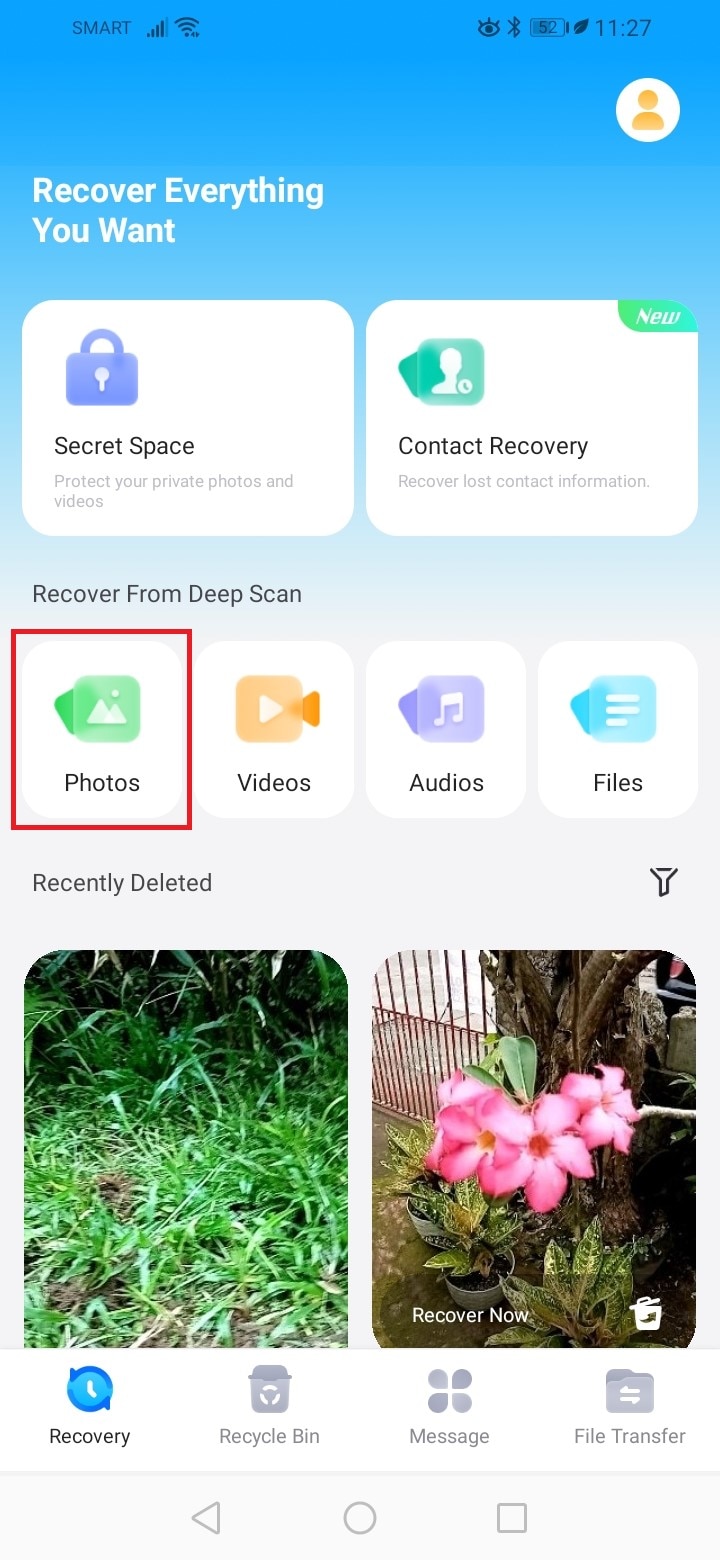
- Étape 4: Wondershare Dr.Fone analyse votre espace de stockage. Après quelques secondes, les photos pouvant être restaurées à partir de votre appareil s'affichent à l'écran. Cliquez sur Sélectionner tout ou sélectionnez-les un après l'autre dans les choix proposés. Cliquez ensuite sur Récupérer.
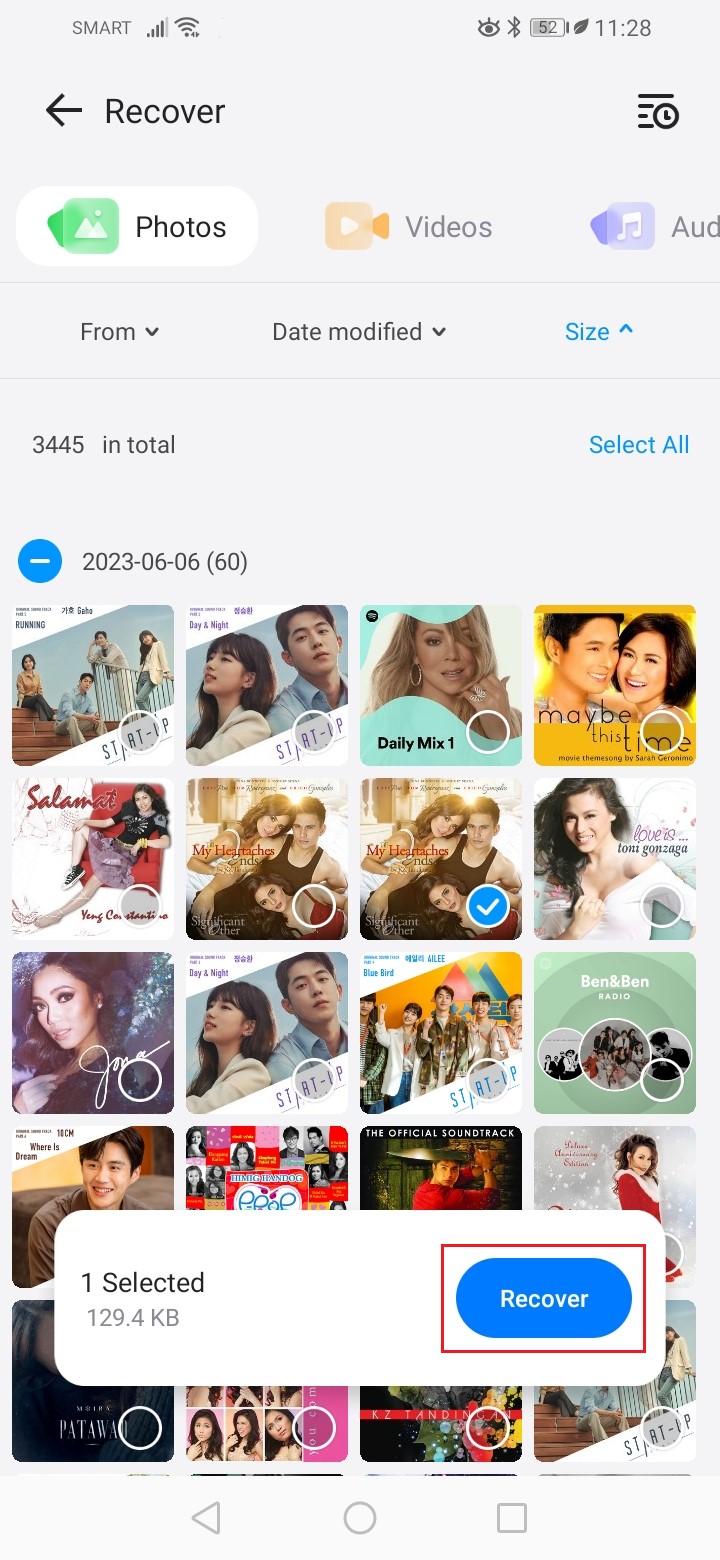
- Étape 5: Allez dans votre galerie de photos et vérifiez les photos nouvellement restaurées.
ASTUCE : Sauvegardez votre téléphone portable à l'aide de Wondershare Dr.Fone
Pour assurer la sécurité de vos photos et autres fichiers, vous devez créer plusieurs sauvegardes. Google Photos en est une. Mais ce n'est pas suffisant. Il est toujours préférable de créer une deuxième sauvegarde ailleurs, au cas où la récupération de Google Photos échouerait pour une raison ou une autre. À cet égard, Wondershare Dr.Fone peut être d'une grande aide. Voici comment sauvegarder votre téléphone portable à l'aide de Wondershare Dr.Fone.
- Étape 1: Téléchargez et installez Wondershare Dr.Fone sur votre ordinateur.
- Étape 2: Lancez l'application sur votre bureau. Une fois le chargement terminé, connectez votre smartphone à l'ordinateur.
- Étape 3: Accédez au panneau de gauche, puis cliquez sur Ma sauvegarde. Dans le tableau de bord principal, cliquez sur Sauvegarder maintenant.

- Étape 4: La sauvegarde de vos SMS nécessite des réglages supplémentaires. Suivez les instructions qui s'affichent à l'écran pour le configurer correctement. Ensuite, cliquez sur OK.

- Étape 5: Patientez pendant que Wondershare Dr.Fone sauvegarde votre téléphone portable.

- Étape 6: Une fois cela fait, cliquez sur Ouvrir dans le dossier ou sur Afficher les sauvegardes pour consulter vos fichiers.

Conclusion
Les photos que nous prenons ont une valeur importante à laquelle nous tenons beaucoup. Il est donc compréhensible que la plupart d'entre nous soient facilement frustrés lorsqu'ils les perdent. Google Photos est une application qui peut nous aider à conserver ces souvenirs en lieu sûr. La sauvegarde de nos photos sur ce service de stockage en cloud nous permet de récupérer les photos de nos comptes Google lorsqu'elles ont été supprimées. Il suffit de quelques clics pour retrouver les images perdues. Mais comment récupérer les photos définitivement supprimées de Google Photos s'il n'y a pas de sauvegarde ? La réponse est que vous n'avez pas du tout besoin de Google Photos. Pour restaurer les photos supprimées, vous devez utiliser l'application Wondershare Dr.Fone Photo Recovery pour Android. C'est un outil formidable qui peut vous aider considérablement dans ce genre de situation.
Problèmes Samsung
- Problèmes de téléphone Samsung
- 1. Réparer l'échec de la caméra Samsung
- 2. Réparer le gel de Samsung
- 3. Réparer le Samsung S7 qui ne s'allume pas
- 4. Réparer le Samsung Brick
- 5. Réparer le Samsung S6 qui ne s'allume pas
- 6. Réparer le clavier Samsung arrêté
- 7. Réparer le Samsung S5 qui ne s'allume pas
- 9. Télécharger et installer le ROM Samsung
- 10. Télécharger le firmware Samsung
- 11. Réparer la mort subite de Samsung
- 12. Réparer le téléphone bloqué sur le logo Samsung
- 13. Réparer le Samsung gelé au démarrage
- 15. Réparer le Samsung S3 qui ne s'allume pas
- 18. Réparer le Samsung S10 qui ne s'allume pas
- 19. Réparer le Samsung Galaxy S7
- Problèmes d'écran Samsung
- 1. Réparer l'écran tactile non réactif
- 2. Réparer l'écran noir après une chute
- 3. Résoudre le problème d'écran bloqué sur le démarrage
- 4. Réparer les problèmes d'écran du Samsung Fold
- 5. Réparer l'écran noir du Samsung
- 7. Réparer la moitié de l'écran non fonctionnel
- 8. Réparer le Samsung bloqué sur le démarrage
- 11. Réparer le Samsung bloqué sur l'écran de charge
- 12. Résoudre le problème de blackout de la TV Samsung
- 13. Réparer l'écran non fonctionnel du Samsung Flip
- Problèmes de tablette Samsung
- 1. Réparer les problèmes de tablette Samsung
- 2. Réparer le Samsung bloqué sur le logo
- 3. Réparer la tablette Samsung qui ne s'allume pas
- 4. Réparer l'écran tactile non réactif
- Mise à jour Samsung
- Astuces utiles pour Samsung
- ● Gérer/transférer/récupérer des données
- ● Déverrouiller l'écran/activer/verrouiller FRP
- ● Réparer la plupart des problèmes iOS et Android
- Essai Gratuit Essai Gratuit Essai Gratuit



















Blandine Moreau
Éditeur
Généralement noté4.5(105participants)